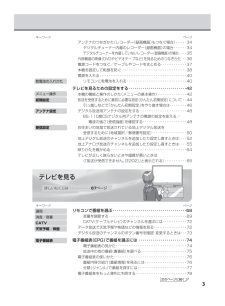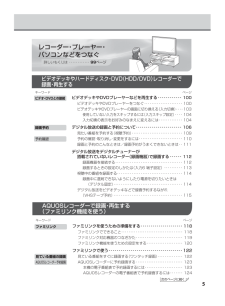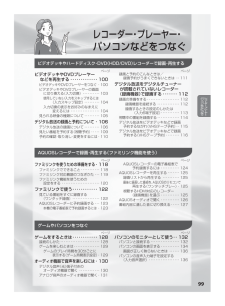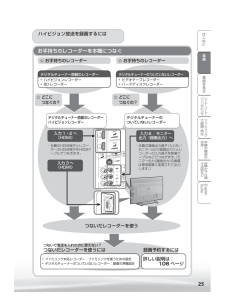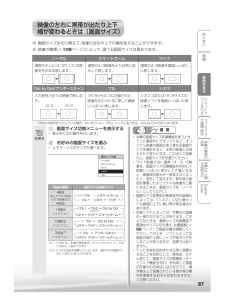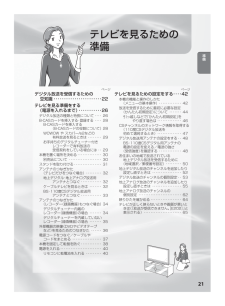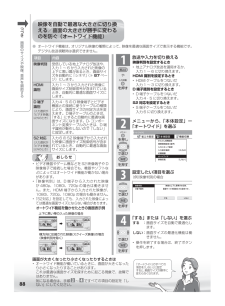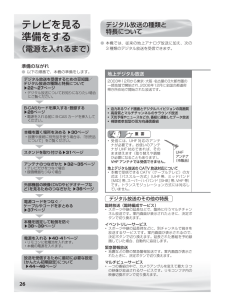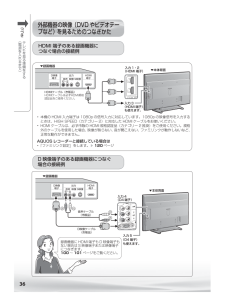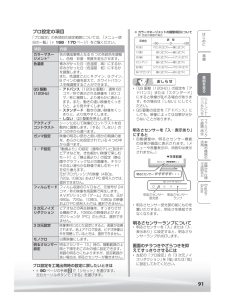Q&A
取扱説明書・マニュアル (文書検索対応分のみ)
"ビデオ"3 件の検索結果
"ビデオ"240 - 250 件目を表示
全般
質問者が納得それではお答えします。
●入力1・・・HDMI
●入力2・・・HDMI
●入力3・・・HDMI(側面)
●入力4・・・映像入力、D4映像入力
●入力5・・・映像入力、D4映像入力(側面)
●入力6・・・映像入力、S映像入力(モニター出力と兼用)
したがって、6台まで可能です。
5772日前view26
全般
質問者が納得質問の意図に合った回答になっているか解りませんが解りやすく言えば地上デジタル放送を見るには.....
ビデオのアンテナ端子にアンテナ線を接続して、ビデオの映像出力端子からテレビの映像入力端子に三色線を接続しても地上デジタル放送は映りません。(ビデオにデジタルチューナーが搭載されてないから)
壁のアンテナ端子にアンテナ線を接続し、そのアンテナ線をテレビのアンテナ入力端子(地上デジタル側)に接続する。これで地上デジタル放送は視聴可能です。
ビデオへの録画方法は....解らないっす。
5786日前view12
全般
質問者が納得答えにはなりませんが、私も同じことを経験していました。TVが東芝のときは同じようにTVの電源を先に入れないと、認識しませんでしたが、そのままソニーのTVに変えたところ問題なく、PCだけを起動した後からTVの電源を投入しても映ります。恐らく、TVの問題じゃないかなーと思います。想像ですが相性とかかも知れませんし、TVのHDMIの設定か何かで何とかなるかもしれませんよね。
5219日前view68
3次のページに続くリモコンで番組を選ぶ・・・・・・・・・・・・・・・・・・・・・・・・・・・・・・・・・・・・・68音量を調節する ・・・・・・・・・・・・・・・・・・・・・・・・・・・・・・・・・・・・・・・・・・・69CATV(ケーブルテレビ)のチャンネルを選ぶには ・・・・・・・・・・・・・72データ放送で天気予報や株価などの情報を見る ・・・・・・・・・・・・・・・・・・72デジタル放送のチャンネルのボタン番号を確認・変更するときは ・・・73電子番組表(EPG)で番組を選ぶには ・・・・・・・・・・・・・・・・・・・・・・・・74電子番組表の見かた ・・・・・・・・・・・・・・・・・・・・・・・・・・・・・・・・・・・・・・・74放送中の他の番組(裏番組)を調べる ・・・・・・・・・・・・・・・・・・・・・・・・・75電子番組表の使いかた ・・・・・・・・・・・・・・・・・・・・・・・・・・・・・・・・・・・・・・・・76番組内容の紹介(番組情報)を見るには ・・・・・・・・・・・・・・・・・・・・・・・76分類(ジャンル)で番組を探すには ・・・・・・・・・・・・・・・・・・・・・・・・・・・77...
5ビデオデッキやDVDプレーヤーなどを再生する ・・・・・・・・・・・・100ビデオデッキやDVDプレーヤーをつなぐ ・・・・・・・・・・・・・・・・・・・・・ 100ビデオデッキやDVDプレーヤーの画面に切り換える (入力切換) ・・・・ 103使用していない入力をスキップするには(入力スキップ設定) ・・・・ 104入力切換の表示をお好みのなまえに変えるには ・・・・・・・・・・・・・ 104デジタル放送の録画と予約について・・・・・・・・・・・・・・・・・・・・・・・106見たい番組を予約する(視聴予約) ・・・・・・・・・・・・・・・・・・・・・・・・・・・・ 109予約の確認・取り消し・変更をするには ・・・・・・・・・・・・・・・・・・・・・・・・ 110録画と予約のこんなときは/録画予約がうまくできないときは ・・ 111デジタル放送をデジタルチューナーが搭載されていないレコーダー(録画機器)で録画する ・・・・・・112録画機器を接続する ・・・・・・・・・・・・・・・・・・・・・・・・・・・・・・・・・・・・・ 112録画するときの設定のしかたは(入力6 端子設定) ・・・・・・・・・・ ...
99レコ ダ ・プレ ヤ ・パソコンなどにつなぐページレコーダー・プレーヤー・パソコンなどをつなぐページビデオデッキやDVDプレーヤーなどを再生する ・・・・・・・・・・・・・ 100ビデオデッキやDVDプレーヤーをつなぐ ・100ビデオデッキやDVDプレーヤーの画面に切り換える(入力切換) ・・・・・・・・・・103 使用していない入力をスキップするには (入力スキップ設定) ・・・・・・・・・104 入力切換の表示をお好みのなまえに 変えるには ・・・・・・・・・・・・・・・・・104見られる映像の種類について ・・・・・・・・・105デジタル放送の録画と予約について ・ 106デジタル放送の録画について ・・・・・・・・・106見たい番組を予約する(視聴予約) ・・・・・109予約の確認・取り消し・変更をするには ・110録画と予約のこんなときは/録画予約がうまくできないときは ・・111デジタル放送をデジタルチューナーが搭載されていないレコーダー(録画機器)で録画する ・・・・・・・ 112録画の準備をする ・・・・・・・・・・・・・・・・・・・112録画機器を接続する ・・・・・・・・・...
25はじめに準備番組を見るレコ ダ ・プレ ヤ ・パソコンなどにつなぐフ ミリンクで録画・再生本機の機能の活用故障かな・仕様・寸法図などEnglish Guideつないで電源を入れたのに使えない?つないだレコーダーを使うにはハイビジョン放送を録画するにはお手持ちのレコーダーを本機につなぐ• ファミリンク対応レコーダー:ファミリンクを使うための設定• デジタルチューナーのついていないレコーダー:録画の準備設定録画予約するには詳しい説明は:106ページつないだレコーダーを使う☆ どこにつなぐの?☆ お手持ちのレコーダー ☆ お手持ちのレコーダーデジタルチューナー搭載のレコーダー• ハイビジョンレコーダー• BD レコーダーデジタルチューナーのついていないレコーダー• ビデオテープレコーダー• ハードディスクレコーダーデジタルチューナー搭載のレコーダーハイビジョンレコーダーデジタルチューナーのついていないレコーダー・ 本機のHDMI端子とレコーダーのHDMI端子をHDMIケーブルでつなぎます。・ 本機の録画出力端子(入力6/モニター出力(録画出力))とレコーダーの入力端子を映像ケーブルなどでつなぎます。(...
87はじめに準備番組を見るレコ ダ ・プレ ヤ ・パソコンなどにつなぐフ ミリンクで録画・再生本機の機能の活用故障かな・仕様・寸法図などEnglish Guide● 画面サイズを切り換えて、 映像の左右や上下の幅を変えることができます。● 映像の種類(▼105ページ)によって、選べる画面サイズは異なります。ノーマル スマートズーム ワイド通常のテレビ(4:3サイズ)の映像をそのまま映します。通常の4:3映像をより自然に拡大して映します。通常の4:3映像を画面いっぱいに映します。Dot by Dot/アンダースキャン フル シネマ入力信号どおりの映像で映します。1 6:9 1 6:916:9から4:3に圧縮された映像を元の16:9に戻して画面いっぱいに映します。シネスコまたは16:9サイズの映画ソフトを画面いっぱいに映します。• 本機の画面サイズ切換機能を使うとき、テレビ番組やビデオソフトなど、オリジナル映像の画面比率と異なる画面サイズを選択すると、本来の映像とは見えかたが変わります。この点にご留意の上、画面サイズをお選びください。• ワイド映像でない通常(4:3)の映像を、画面サイズ切換機能を利用して画面い...
21準備テレビを見るための準備デジタル放送を受信するための豆知識 ・・・・・・・・・・・・・・・・・・・・・・・22テレビを見る準備をする(電源を入れるまで) ・・・・・・・・・・・26デジタル放送の種類と特長について ・・・・ 26B-CASカードを挿入する・登録する ・・・・ 28B-CASカードを挿入する (B-CASカードの役割について) 28 WOWOW や スカパー!e2などの 有料放送を見るときは ・・・・・・・・ 29 お手持ちのデジタルチューナー付き レコーダーで有料放送の 受信契約をしている場合には ・・ 29本機を置く場所を決める ・・・・・・・・・・・・・・ 30 別売品について ・・・・・・・・・・・・・・・・・・・ 30スタンドを取り付ける ・・・・・・・・・・・・・・・・ 31アンテナのつなぎかた(テレビだけをつなぐ場合) ・・・・・・・・・ 32 地上デジタル・地上アナログ放送用 アンテナとつなぐ ・・・・・・・・・・・・ 32 ケーブルテレビを見るときは ・・・・・・・ 32 BS・110度CSデジタル放送用 アンテナとつなぐ ・・・・・・・・・・・...
88つづきオートワイド機能を働かせたときの画面表示例上下に黒い帯の入った映像の場合横方向に圧縮された映像(スクイーズ映像)の場合(映像判別を除く)項目 内容映像判別受信している地上アナログ放送や、入力1~6から入力された映像の上下に黒い幕があるとき、画面サイズを自動的に「シネマ」(▼87ページ)にします。HDMI識別入力1~3から入力された映像に画面サイズ制御信号が含まれているとき、自動的に最適な画面サイズにします。D端子識別(入力選択が「ビデオ映像」以外のとき)入力 4・5 の D 映像端子とビデオ機器との接続に使うケーブルの種類により、画面サイズの判定方法を変えます。D端子ケーブルのときは、「する」にすると自動的に最適な画面サイズになります。D- コンポーネント変換ケーブルのときは、D 端子識別が動作しないので「しない」に設定します。S2 対応(入力選択が「ビデオ映像」以外のとき)入力 6 の S2 映像端子から入力された映像に画面サイズ制御信号が含まれているとき、自動的に最適な画面サイズにします。• ビデオ機器やゲーム機などを S2 映像端子や D映像端子で接続した場合でも、機器やソフトなどによってはオ...
26 B-CASカードを挿入する・登録する▼28ページ • 電源を入れる前に B-CAS カードを挿入してください。スタンドを取り付ける▼31ページ本機を固定して転倒を防ぐ ▼38~39ページ放送を受信するために最初に必要な設定(かんたん初期設定)について ▼44~46ページ準備のながれ● 以下の順番で、本機の準備をします。デジタル放送を受信するための豆知識/デジタル放送の種類と特長について▼22~27ページ • デジタル放送についてお知りになりたい場合にご覧ください。本機を置く場所を決める ▼30ページ • 設置や接続に別売品を使う場合は、「別売品について」をご覧ください。デジタル放送のその他の特長臨時放送(臨時編成サービス)• スポーツ中継の延長などで、臨時に行うマルチチャンネル放送です。案内画面が表示されたときに、決定ボタンで切り換えます。イベントリレーサービス• スポーツ中継の延長時などに、別チャンネルで続きを放送するサービスです。案内画面が表示されるので、決定ボタンで切り換えます。延長された番組を予約録画していた場合、自動的に追従します。緊急警報放送• 地震などの際の緊急警報放送です。案内画面...
36つづき• 本機の HDMI 入力端子は 1080p の信号入力に対応しています。1080p の映像信号を入力するときは、HIGH SPEED(カテゴリー 2)に対応した HDMI ケーブルをお使いください。• HDMI ケーブルは、必ず市販の HDMI 規格認証品(カテゴリー 2 推奨)をご使用ください。規格外のケーブルを使用した場合、映像が映らない、音が聞こえない、ファミリンクが動作しないなど、正常な動作ができません。AQUOS レコーダーと接続している場合は• 「ファミリンク設定」をします。▼120ページHDMI 端子のある録画機器につなぐ場合の接続例録画機器に HDMI 端子も D 映像端子もない場合は S 映像端子または映像端子につなぎます。100~101ページをご覧ください。D 映像端子のある録画機器につなぐ場合の接続例テレビを見る準備をする︵電源を入れるまで︶外部機器の映像(DVD やビデオテープなど)を見るためのつなぎかた入力 1・2(HDMI 端子)▼本体背面▼録画機器入力 3(HDMI 端子)も使えます。出力音声右-左映像 S映像D映像端子HDMI端子HDMIケーブル(市販品)HDM...
91はじめに準備番組を見るレコ ダ ・プレ ヤ ・パソコンなどにつなぐフ ミリンクで録画・再生本機の機能の活用故障かな・仕様・寸法図などEnglish Guide• 「QS 駆動(120Hz)」の設定を「アドバンス」または「スタンダード」にすると映像が乱れる場合があります。その場合は「しない」にしてください。• QS駆動の設定を「アドバンス」にしても、映像によっては効果が分からないことがあります。明るさセンサーを「入:表示あり」にすると• 自動調整中、明るさセンサー機能の効果が画面に表示されます。(メニューや音量表示中、消音中は表示されません。)▼本体前面明るさセンサー:明るさセンサー:明るさセンサーランプ明るさセンサー受光部• 明るさセンサー受光部の前にものを置いたりすると、明るさを感知できなくなります。明るさセンサーランプについて• 明るさセンサーを「入」または「入:表示あり」に設定すると、明るさセンサーランプが点灯します。画面のチラつきやざらつきを抑えてすっきりさせるには• 左記の「プロ設定」の「3 次元ノイズリダクション」を「強」または「弱」に設定してみてください。プロ設定の項目項目 内容カラーマネ...
- 1